Nachdem wir unseren Tipp gesehen haben, wie man das Gradsymbol auf dem iPhone anzeigen kann, fragte kürzlich ein Leser nach der Verwendung des Gradsymbols in macOS (OS X). Zum Glück ist die Eingabe eines Gradsymbols auf Ihrem Mac unter macOS genauso einfach wie auf Ihrem Telefon mit iOS, sodass Sie sowohl Mathematik als auch das zunehmend unberechenbare Wetter angemessen ausdrücken können.
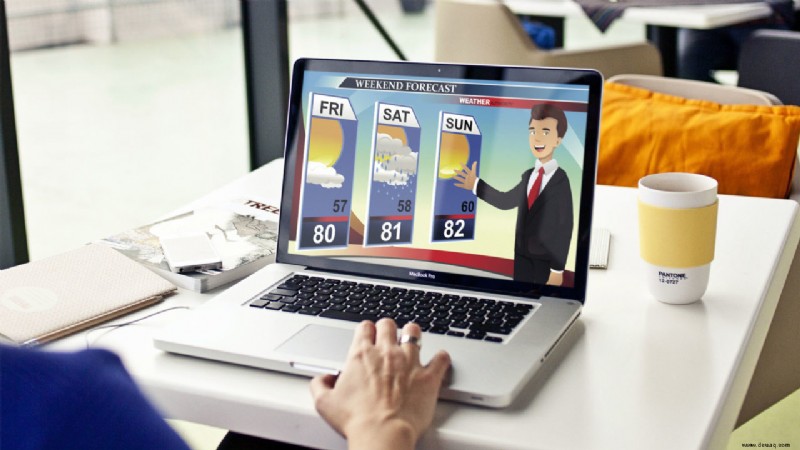
Es gibt zwei Möglichkeiten, ein Gradsymbol in macOS einzugeben, und beide sind Funktionen auf Systemebene, was bedeutet, dass sie in jeder Anwendung auf Ihrem Mac praktisch jederzeit funktionieren (mit einigen Ausnahmen für sichere Texteingabefelder).
Aber keine Sorge, alle gängigen Anwendungen, in denen Sie ein Gradsymbol eingeben möchten, werden unterstützt, darunter Webbrowser, macOS-Nachrichten, Skype, E-Mail-Clients und sogar Journaling-Apps wie das beliebte Day One .
Gradsymbol aus dem Sonderzeichenmenü
Sie können ein Gradsymbol (neben vielen anderen Symbolen) einfügen, indem Sie das Sonderzeichenmenü verwenden, das jetzt Emoji &Symbole heißt Menü in neueren Versionen von macOS, einschließlich macOS Mojave.
Um darauf zuzugreifen, positionieren Sie Ihren Cursor an der Stelle, an der Sie das Gradsymbol einfügen möchten, und gehen Sie dann zu Bearbeiten> Sonderzeichen (oder Bearbeiten> Emoji &Symbole ) in der Menüleiste. Alternativ können Sie die Tastenkombination Strg-Befehl-Leertaste verwenden auf der Tastatur Ihres Macs.
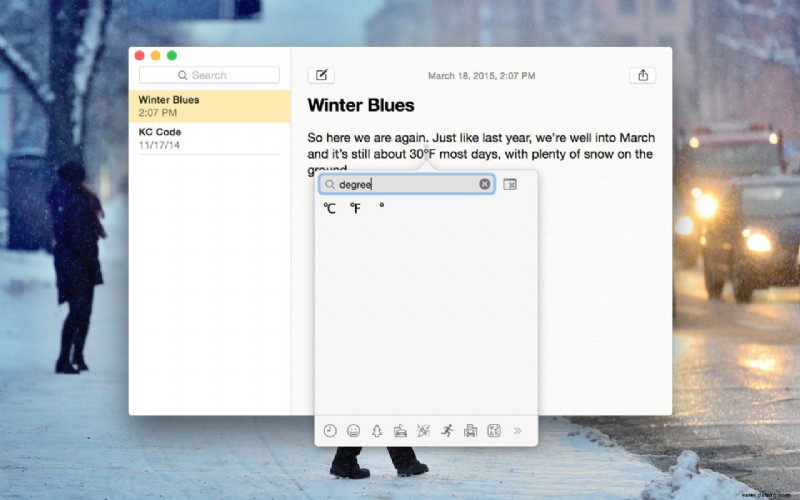
Es erscheint ein neues Fenster, das eine Reihe von Sonderzeichen, Symbolen und für Yosemite Emoji anzeigt. Anstatt die Hunderte von verfügbaren Symbolen manuell zu durchsuchen, geben Sie einfach „Grad“ in das Suchfeld ein, um die verfügbaren Gradsymbole anzuzeigen.
Wie im obigen Screenshot zu sehen (basierend auf OS X Yosemite 10.10.2), haben Sie die Wahl zwischen drei Gradsymboloptionen:jeweils eine für Grad Fahrenheit und Grad Celsius und ein einfaches Gradsymbol. Doppelklicken Sie einfach auf das gewünschte Symbol, um es an der aktuellen Position Ihres Maus- oder Trackpad-Cursors einzufügen. Häufig verwendete Symbole und Zeichen werden unterhalb des Suchfelds angezeigt, wodurch Sie in Zukunft etwas Zeit sparen.
Gradsymbol-Tastaturkürzel
Das oben beschriebene Sonderzeichenmenü bietet Ihnen Hunderte von nützlichen Symbolen, Zeichen und Emojis zur Auswahl, aber wenn Sie nur ein einfaches Gradsymbol benötigen, ist dies nicht Ihre schnellste Option. Verwenden wir stattdessen eine Tastenkombination.
Bewegen Sie während der Eingabe den Cursor an die Stelle, an der Sie ein Gradsymbol einfügen möchten. Verwenden Sie dann eine der folgenden Tastenkombinationen:
Wahl-K: Diese Tastenkombination fügt ein kleines Gradsymbol ein, das dem tatsächlichen Gradsymbol sehr ähnlich sieht, aber kleiner ist (d. h. 72˚)
Wir sind uns nicht sicher, ob es einen sinnvollen Unterschied zwischen den großen und kleinen Gradsymbolen gibt, wenn sie in meteorologischen oder mathematischen Kontexten verwendet werden, aber die Verwendung von beiden wird wahrscheinlich Ihren Standpunkt vermitteln (siehe Hinweis unten). Beachten Sie, dass bei Verwendung des im obigen Abschnitt beschriebenen Sonderzeichenmenüs das größere Gradsymbol eingefügt wird.
Wenn Sie diesen Artikel hilfreich fanden, finden Sie möglicherweise auch diese TechJunkie-Artikel hilfreich:
- Wo ist das Gradsymbol auf dem iPhone?
- Eingabe des Rupie-Symbols
- So finden Sie das Befehlssymbol und andere technische Symbole in Mac OS X
Wenn Sie Tipps oder Tricks zur Verwendung und Nichtverwendung von Symbolen und Sonderzeichen auf Ihrem Mac haben, teilen Sie uns dies bitte in den Kommentaren unten mit!